 下载文档
下载文档
我们在利用WPS文字进行日常办公时,经常需要在文档当中输入各种各样的文档,输入文档长了以后,我们都知道可以单击右下角选择字数选项查看信息,那么如何查看文档的行数呢,今天我们就来教大家,如何在Word文字当中,标记文档行数的方法,具体怎么操作呢,一起来学习一下吧。
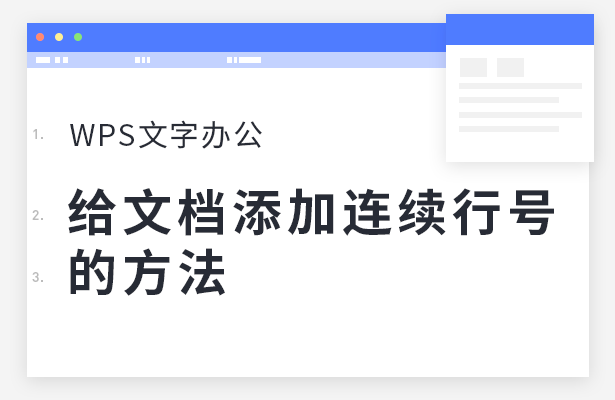
首先,我们单击工具栏页面布局中的行号,在下拉菜单当中选择行编号选项。

弹出行号的对话框,在添加行号的前面打上对勾,然后将行号间隔设置为5,也可以设置为1,这样每行都会显示行号,再在编号类型下选择连续编号,单击确定。
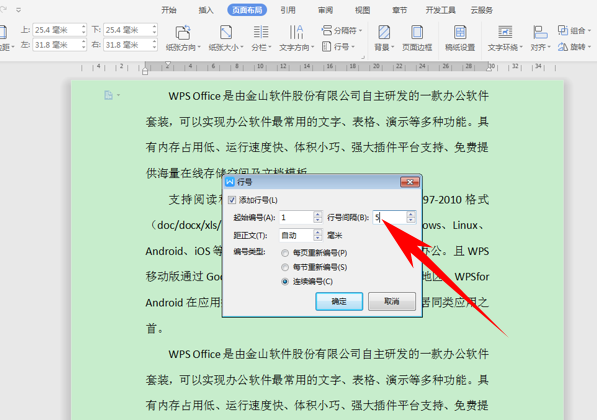
确定后,我们看到每隔5行都会显示行号了。
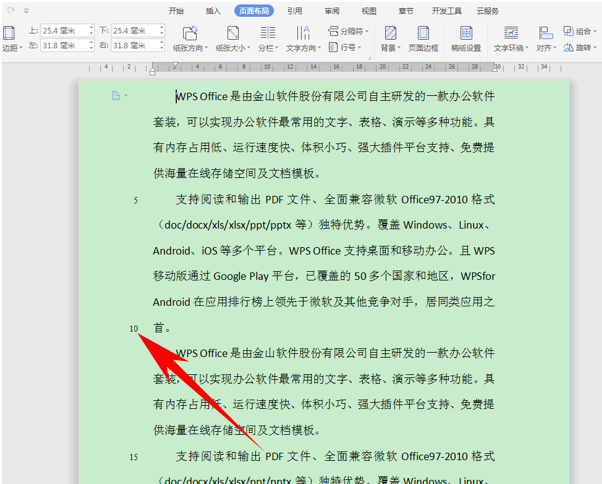
那么,在Word文字当中,给文档添加连续行号的方法,是不是非常简单呢,你学会了吗?
 下载文档
下载文档

选择支付方式:
 微信支付
微信支付付款成功后即可下载
如有疑问请关注微信公众号ggq_bm后咨询客服